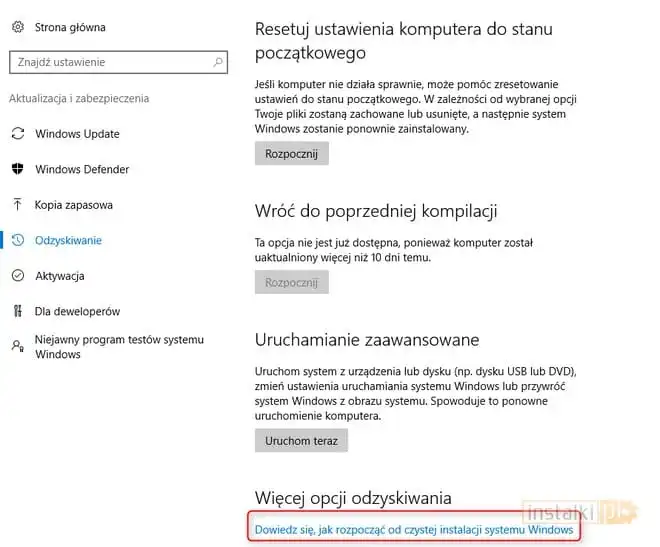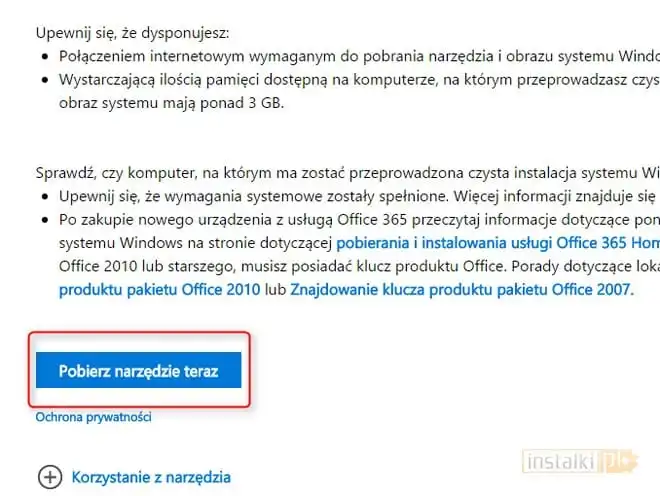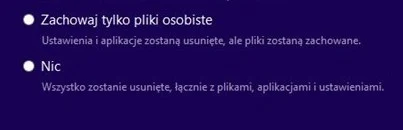Po zakupie nowego komputera często w systemie dostępne są aplikacje domyślnie zainstalowane przez producenta. Spora część oprogramowania jest zupełnie nieprzydatna, dlatego warto się tego pozbyć.
Można tego dokonać ręcznie usuwając każdą aplikację z osobna lub za jednym zamachem całkowicie wyczyścić system Windows 10. Ta druga funkcja może się też przydać, gdy w naszym systemie zrobi się śmietnik. W takim przypadku warto odświeżyć instalację. W tym poradniku wyjaśniamy, jak tego dokonać.
Uwaga: sposób przedstawiony poniżej usuwa wszystkie aplikacje firm trzecich. Możemy zatem utracić dostęp np. do pakietu Office. Przed przeprowadzeniem czyszczenia warto upewnić się, czy posiadamy klucze licencyjne programów, z których chcemy korzystać.
1. Do wykonania czystej instalacji Windows 10 potrzebny jest specjalny instalator. W tym celu przechodzimy do Ustawień → Aktualizacja i zabezpieczenia → Odzyskiwanie. Następnie klikamy „Dowiedz się, jak rozpocząć od czystej instalacji systemu Windows”. Alternatywnie wystarczy kliknąć w ten link.
2. Pobieramy narzędzie.
3. Uruchamiamy instalator. W pewnym momencie zostaniemy zapytani, czy zachować prywatne pliki. W takim przypadku system nie usunie prywatnych dokumentów. Pozbędzie się wyłącznie aplikacji.
4. Narzędzie pobierze świeżą kopię systemu Windows 10 i rozpocznie instalację.
5. Po całym procesie zostaniemy przywitani ekranem logowania. Nasz system jest czysty i gotowy do pracy.